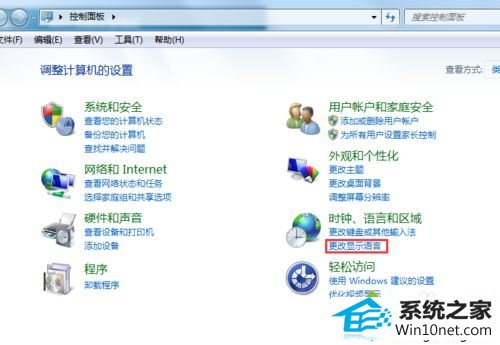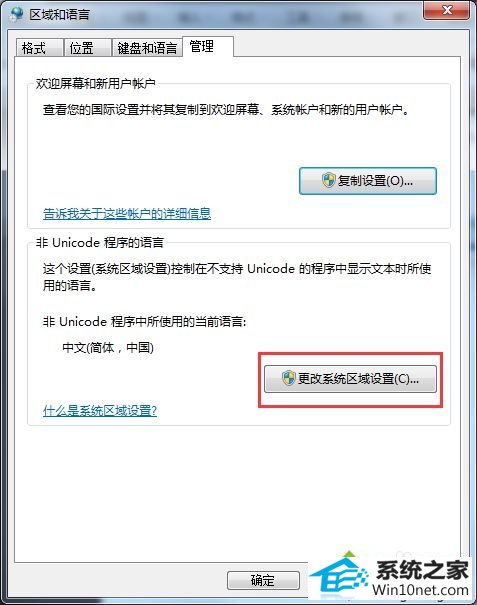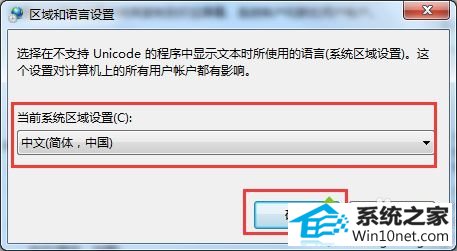主编还原win10系统U盘重装后桌面文字出现乱码的方法
发布日期:2019-05-29 作者:番茄花园 来源:http://www.win9xz.com
今天小编分享一下win10系统U盘重装后桌面文字出现乱码问题的处理方法,在操作win10电脑的过程中常常不知道怎么去解决win10系统U盘重装后桌面文字出现乱码的问题,有什么好的方法去处理win10系统U盘重装后桌面文字出现乱码呢?今天本站小编教您怎么处理此问题,其实只需要1、我们先要排除文字出现乱码是因为用户电脑中毒的原因。首先使用杀毒软件进行查杀,完成后看看问题有没解决。如果没有的话就继复以下修复方法; 2、点击“开始菜单栏——控制面板 ”,在“时钟、语言和区域”下方,选择“更改显示语言”;就可以完美解决了。下面就由小编给你们具体详解win10系统U盘重装后桌面文字出现乱码的图文步骤:
具体方法如下:
1、我们先要排除文字出现乱码是因为用户电脑中毒的原因。首先使用杀毒软件进行查杀,完成后看看问题有没解决。如果没有的话就继复以下修复方法;
2、点击“开始菜单栏——控制面板 ”,在“时钟、语言和区域”下方,选择“更改显示语言”;
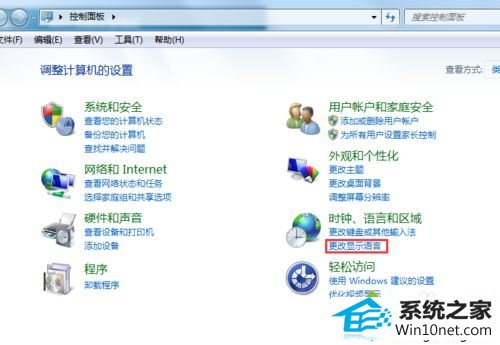
3、在弹出的“区域和语言”对话框中,切换到 “管理”标签页,点击“更改系统区域设置”;
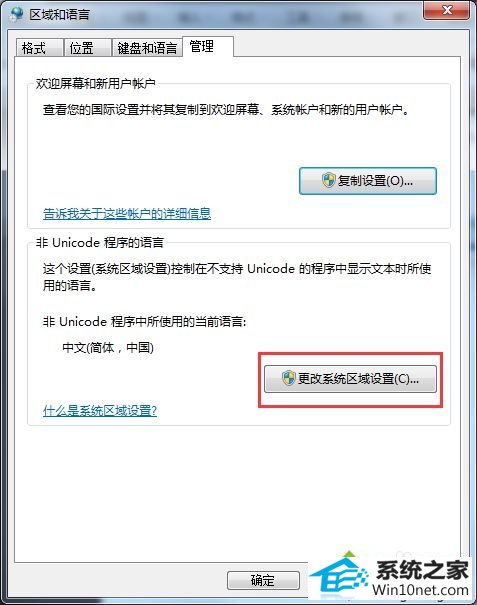
4、在弹出的“区域和语言设置”窗口中,把“非Unicode程序中所使用的当前语言”更改为“中文(简体,中国)”,点击“确定”即可关闭窗口。如果已经是“简体中文”,可以先改为其它的语言,然后再改回“简体中文”,就可以修复中文显示乱码的问题了。
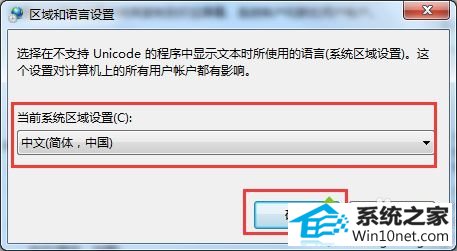
如果你使用U盘重装win10系统后桌面文字出现乱码,可以采取上述方法解决,简单实用的方法,操作起来也很简单方便。